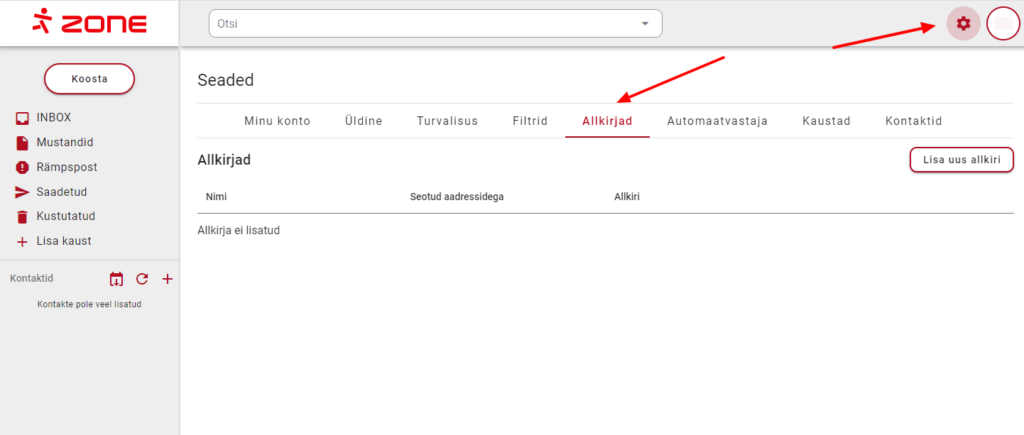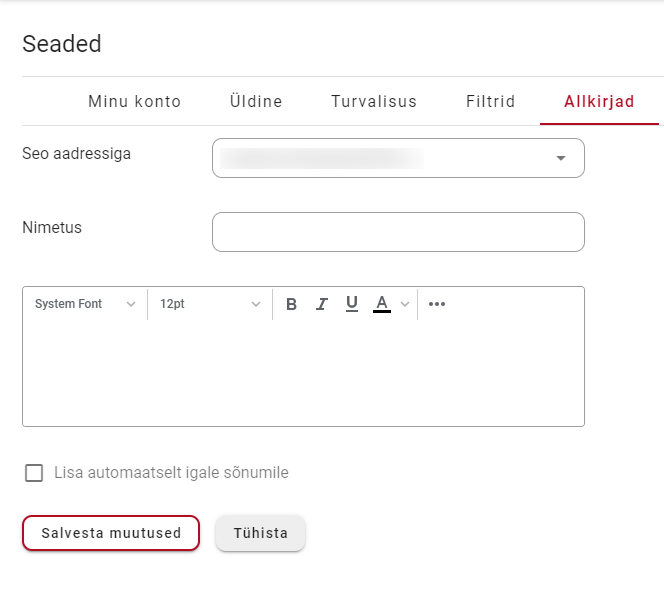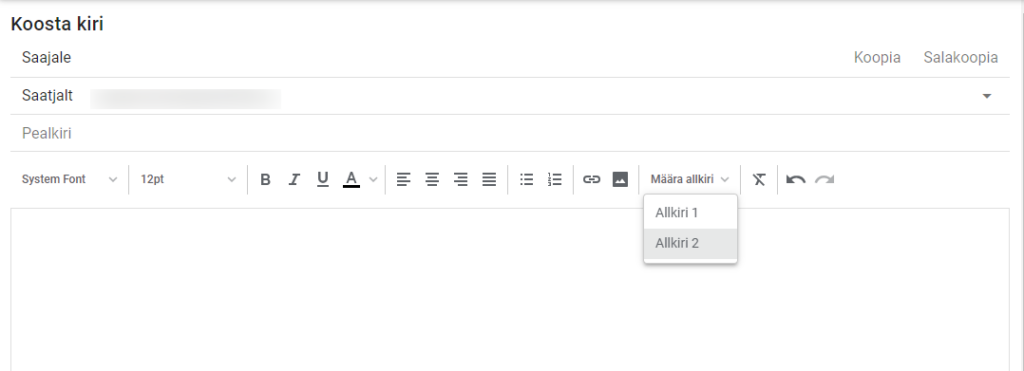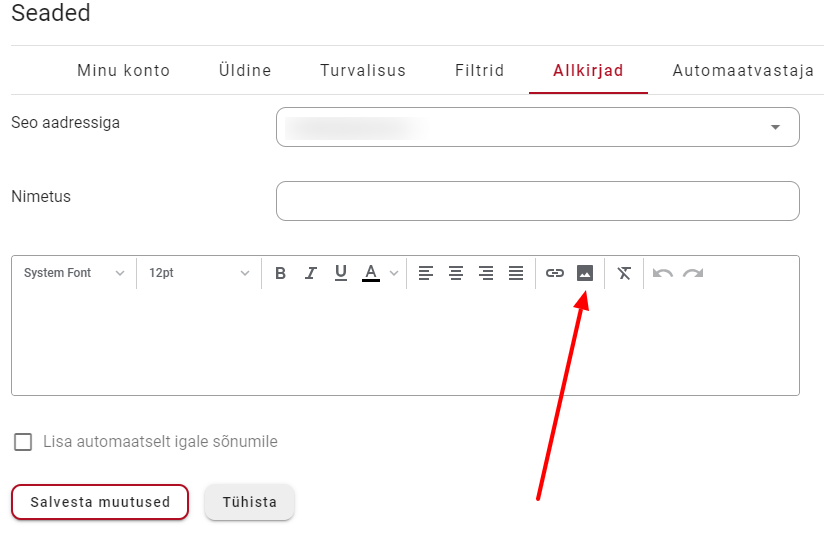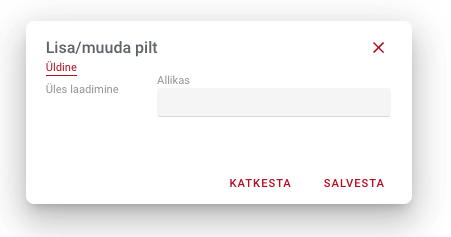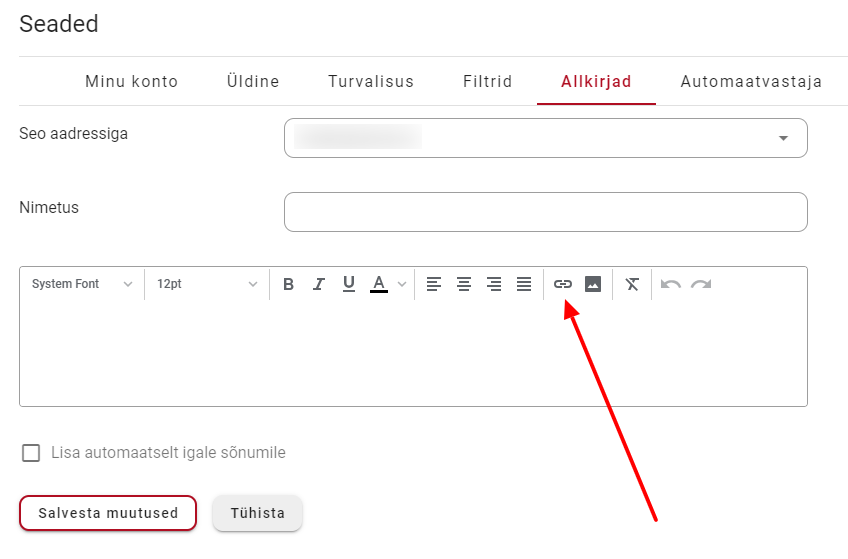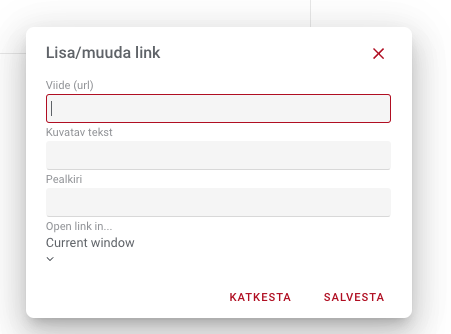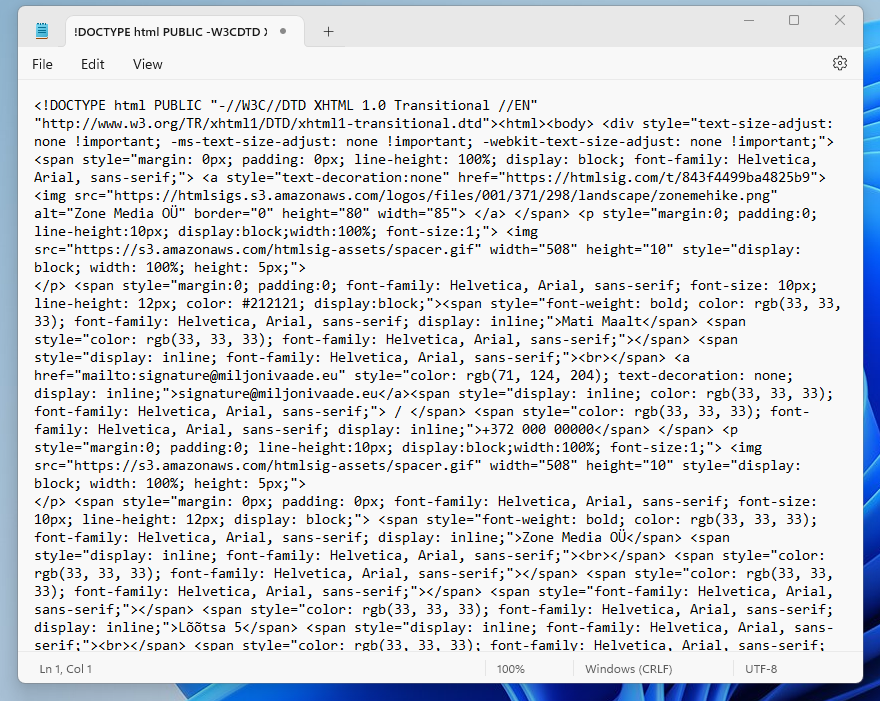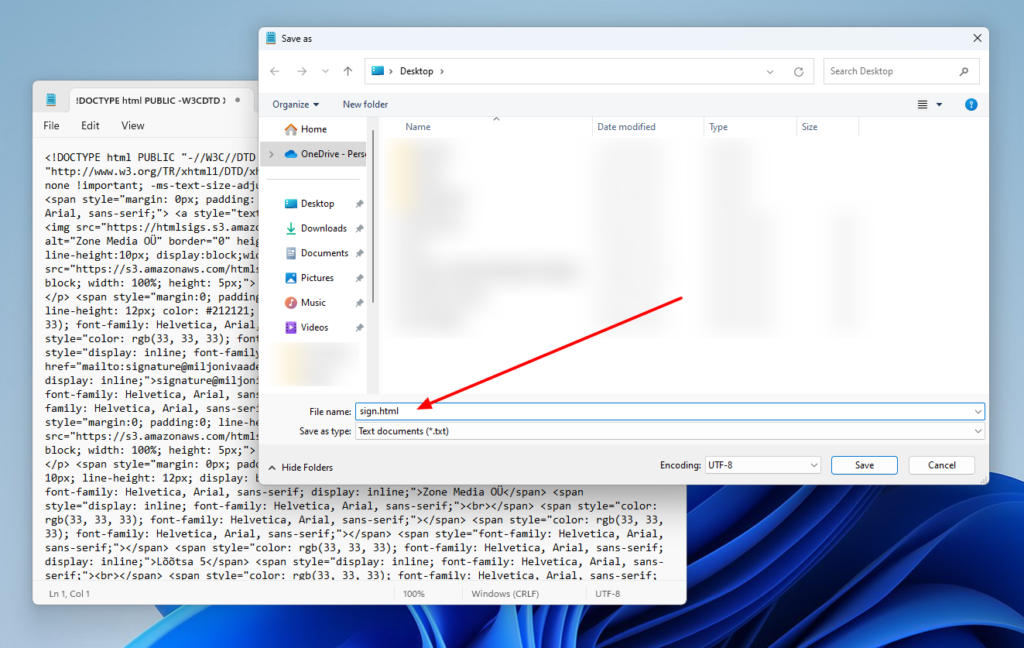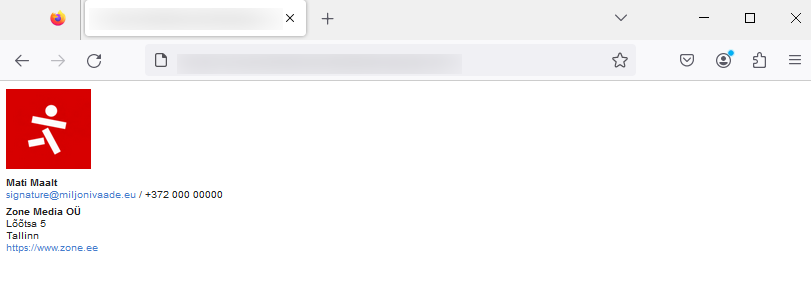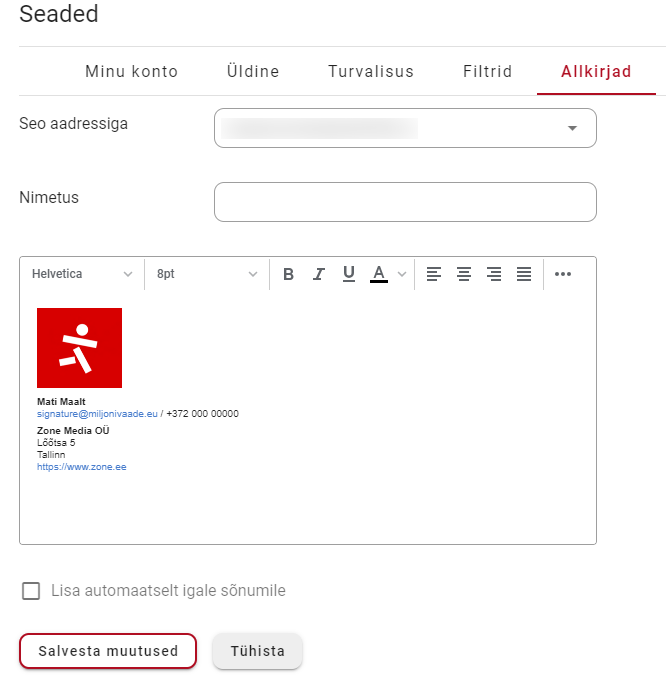Allkirjade vaade
Webmaili keskkonnas on võimalik lisada signatuure oma saadetavatele kirjadele ning neid vajadusel hallata. Signatuure saab hallata Webmaili jaotises Seaded ja Allkirjad.
Avanenud vaates saad lisada uusi allkirju, neid muuta ning vajadusel kustutada.
Allkirja lisamine
Uue allkirja lisamiseks vajuta allkirjade vaates nupule Lisa uus allkiri. Seejärel avaneb allkirja lisamise vaade.
Webmail pakub võimalust vormindada allkirjas olevat teksti, kasutades selleks tööriistu, mis paiknevad tekstivälja ülaosas.
Kui valida Lisa automaatselt igale sõnumile, siis lisatakse allkiri uue kirja koostamisel automaatselt. Pärast allkirja salvestamist saab juba olemasolevaid allkirju lisada koostatavale kirjale valides nupu Määra allkiri. Allkiri lisatakse tekstikursori asukohale.
Piltide ja hüperlinkide kasutamine
Signatuur võib sisaldada nii pilte kui ka hüperlinke. Pildi saab lisada selle jaoks vastavast nupust.
Seejärel avaneb aken, kus on kaks võimalust pildi lisamiseks:
Üldine: Saab lisada pildi jaoks avaliku URL’i.
Üles laadimine: Pilt laetakse üles sinu seadmest.
Hüperlingi lisamiseks on olemas nupp pildi lisamise nupu kõrval. Hüperlink teeb teksti või pildi klikitavaks ning suunab soovitud veebilehele.
Avanenud aknas saab lisada lingi sihtkoha Viide(url) lahtrisse. Kuvatav tekst lahtrisse saab sisestada kuvatava teksti. Pealkiri määrab, mida kuvatakse kui hiirekursorit liigutada lingi kohale. Allpool on ka võimalus valida, kuidas link avatakse, kas samas või uues aknas.
HTML koodi kasutamine
Webmail ei toeta HTML vormingu lisamist koodi kujul. Selleks, et vorming tööle saada tuleks teha järgmised sammud:
Kopeeri oma HTML kood mõnda tekstiredaktorisse, näiteks Notepad.
Salvesta kood HTML failina. Selleks pane faili lõppu laiend .html.
Peale salvestamist ava see fail veebibrauseris.
Vali kogu akna sisu, kasutades hiirega lohistamist või klahvikombinatsiooni Ctrl+A. Seejärel tee paremklõps valitud sisul ja vali Kopeeri või kasuta klaviatuuril klahvikombinatsiooni Ctrl+C. Liigu tagasi Webmail’i ja kleebi kopeeritud sisu allkirja lahtrisse. Tee paremklõps ja vali menüüst Kleebi või kasuta klaviatuuril klahvikombinatsiooni Ctrl+V.